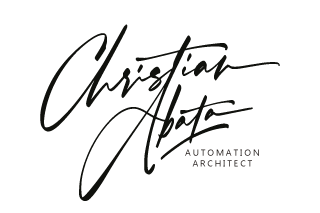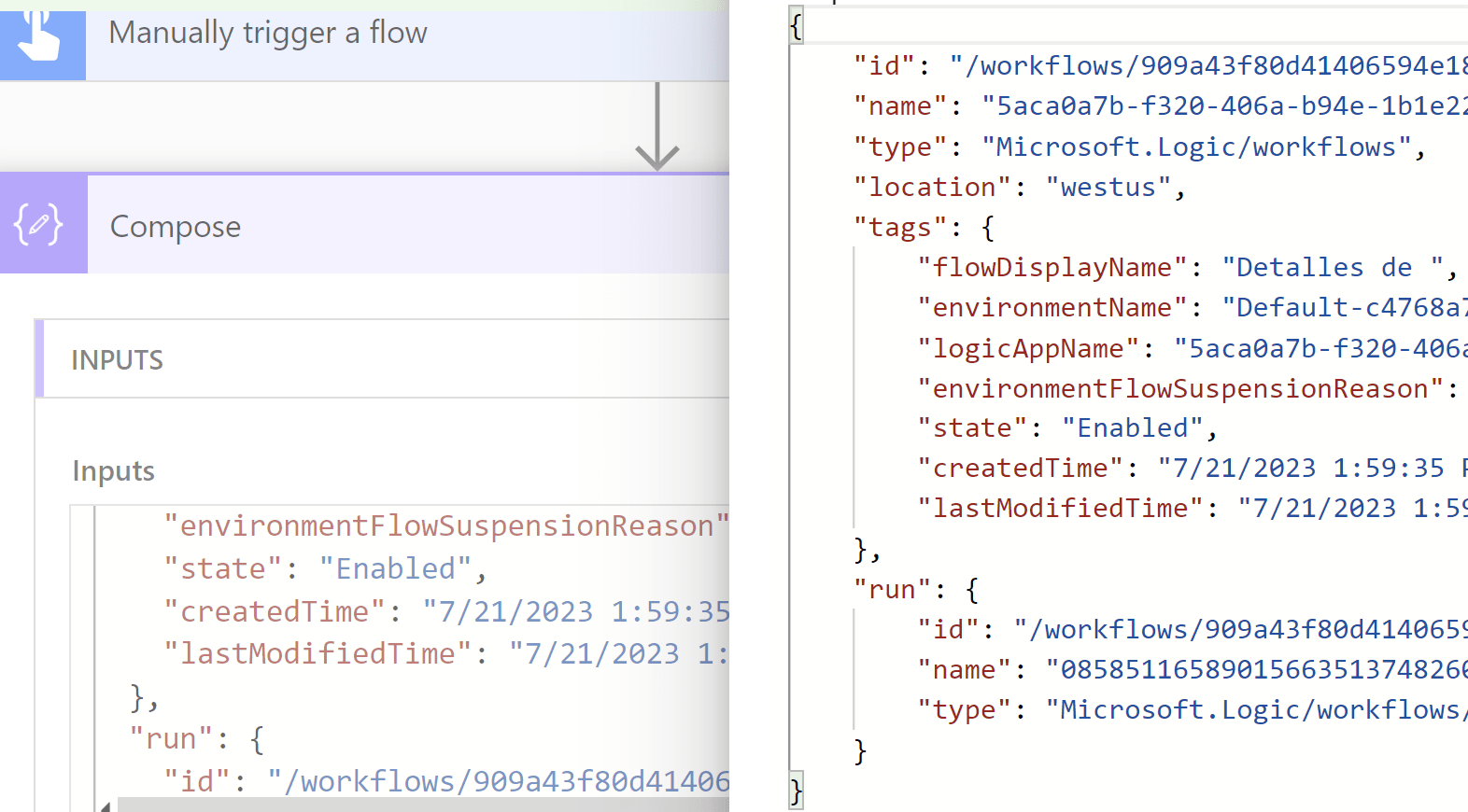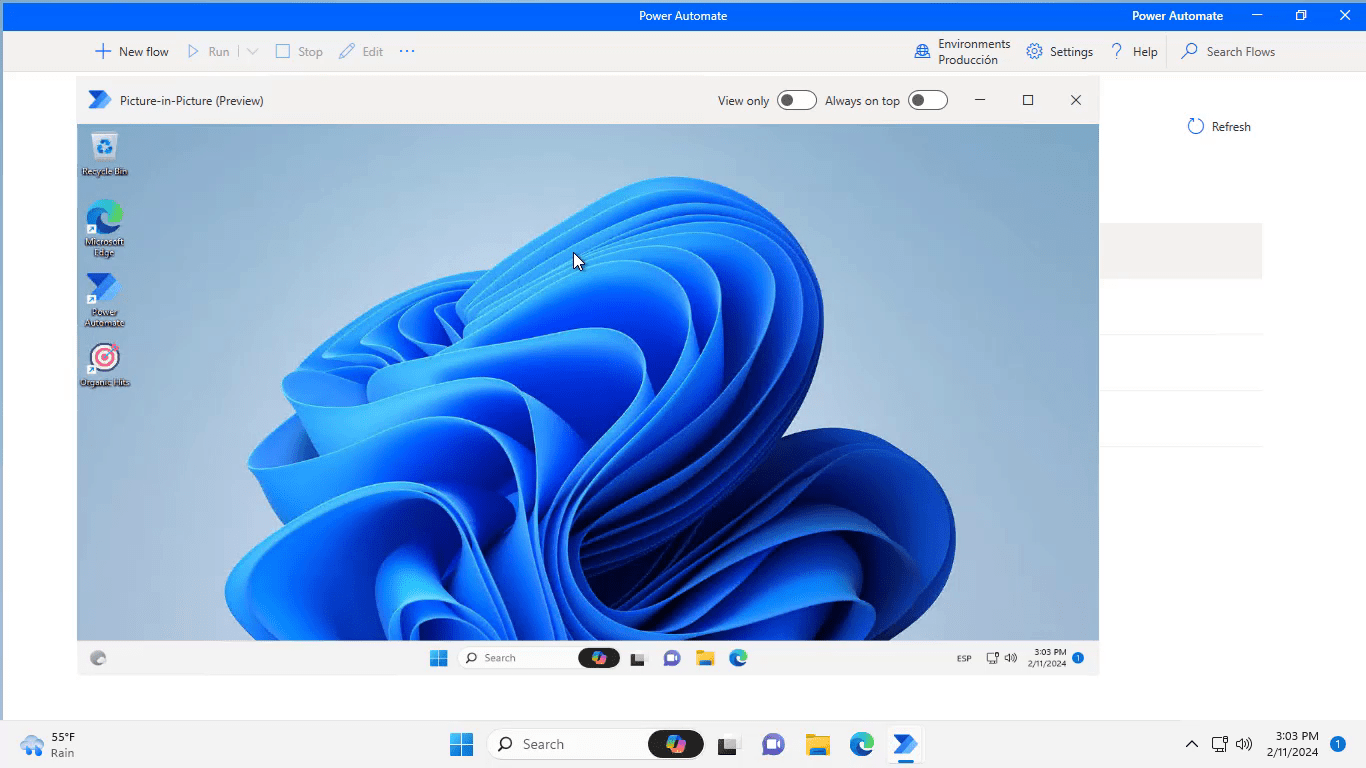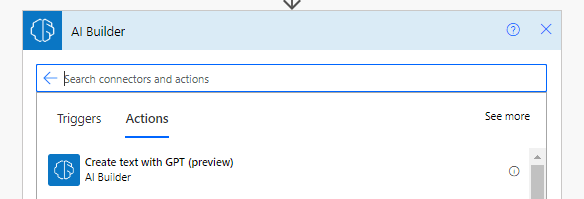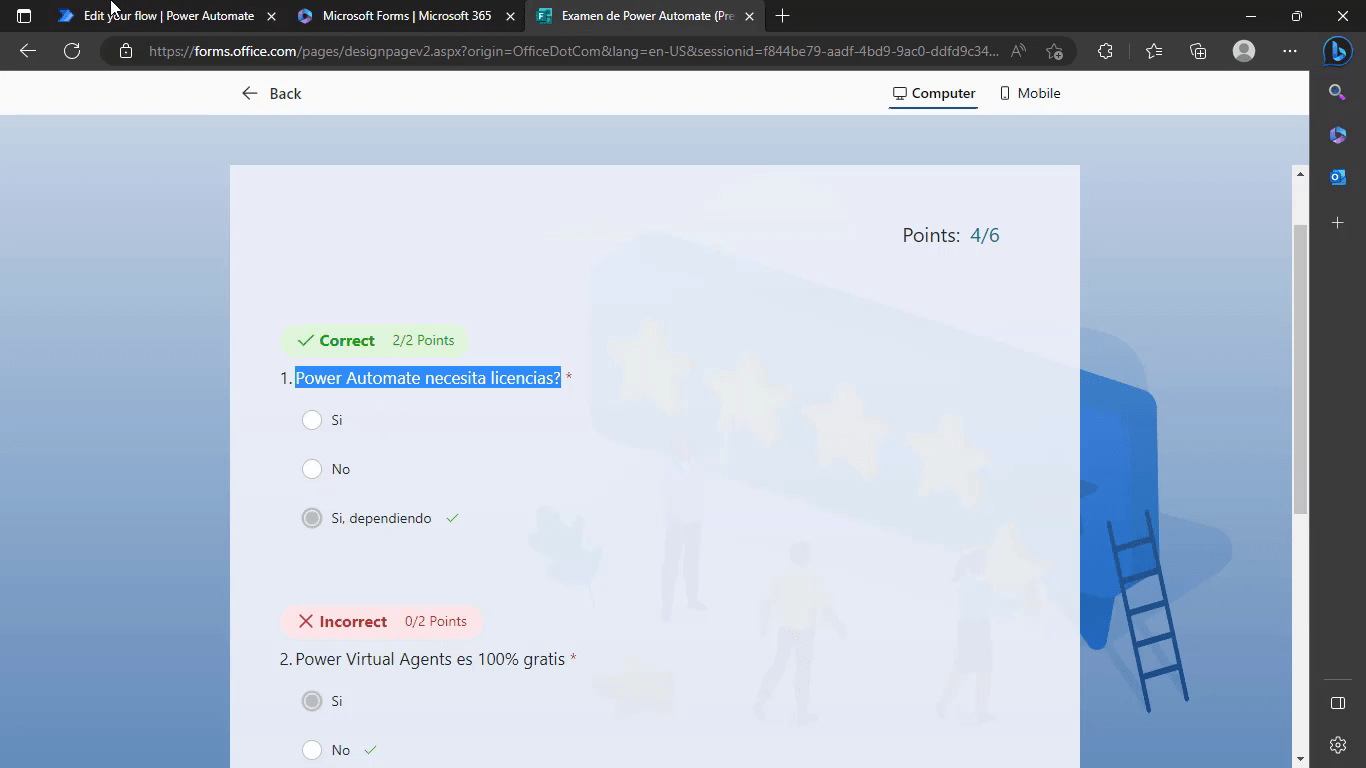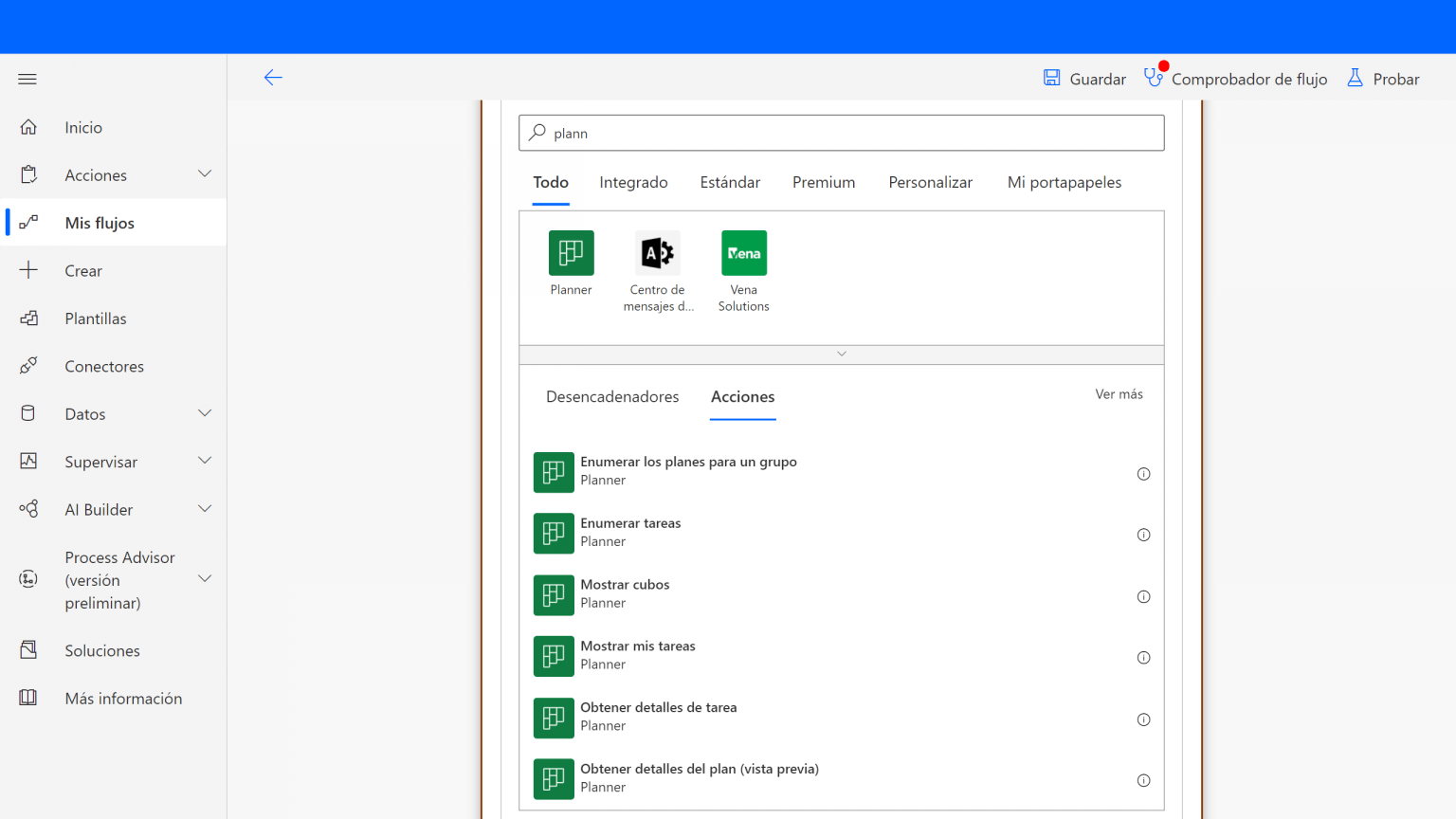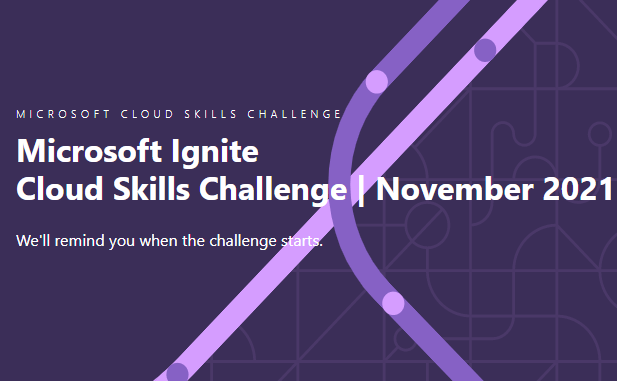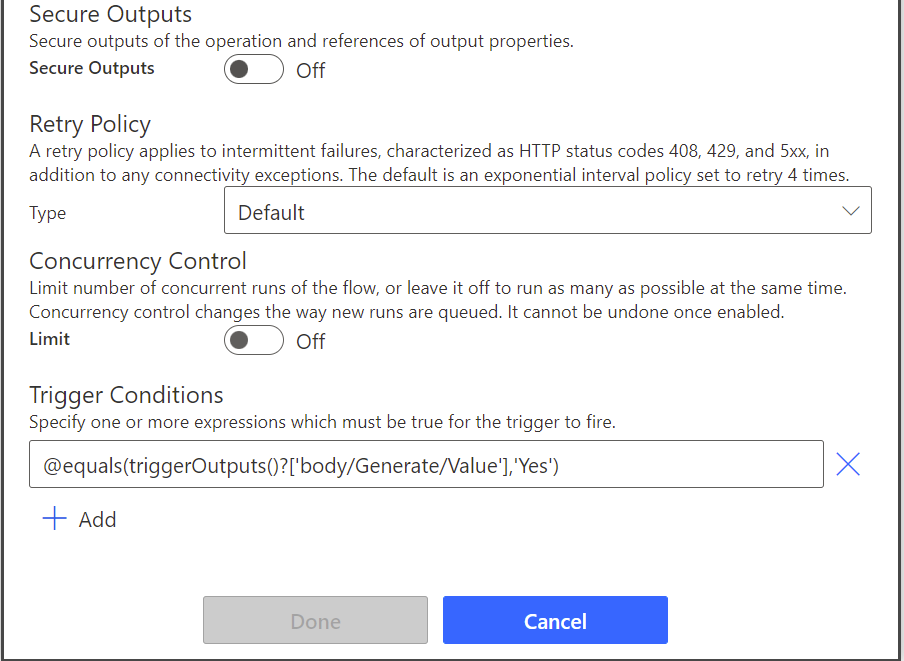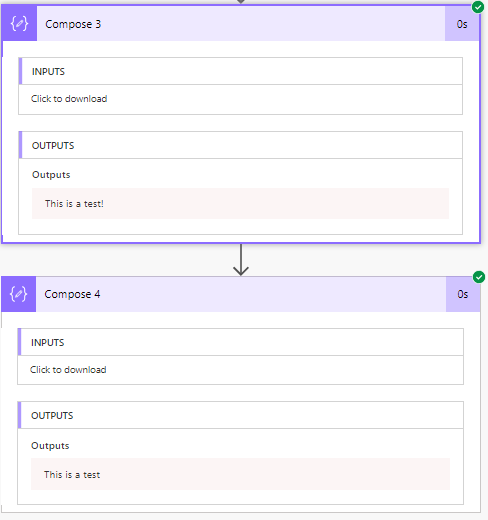Obtener detalles de un flujo en Power Automate
¡Hola comunidad! En este blog, te presentaré una guía completa sobre cómo obtener detalles de un flujo en Power Automate. Sabemos que a veces es complicado encontrar información específica, como la IP del flujo, el nombre del flujo de forma dinámica o la URL del flujo. Estos detalles son fundamentales para optimizar tus procesos en Power Automate, y aquí te los compartiré en detalle. ¡No te pierdas esta valiosa información para potenciar tus flujos en Power Automate y alcanzar una mayor eficiencia en tus proyectos!
Como obtener la IP de un flujo en Power Automate.
Para obtener la IP de un flujo, debemos realizar una consulta de tipo HTTP hacia la siguiente dirección: https://api.ipify.org/?format=json. Es sencillo, solo necesitas agregar la acción HTTP en tu flujo y ejecutarlo para obtener la IP.
Después en Power Automate debemos buscar la acción http
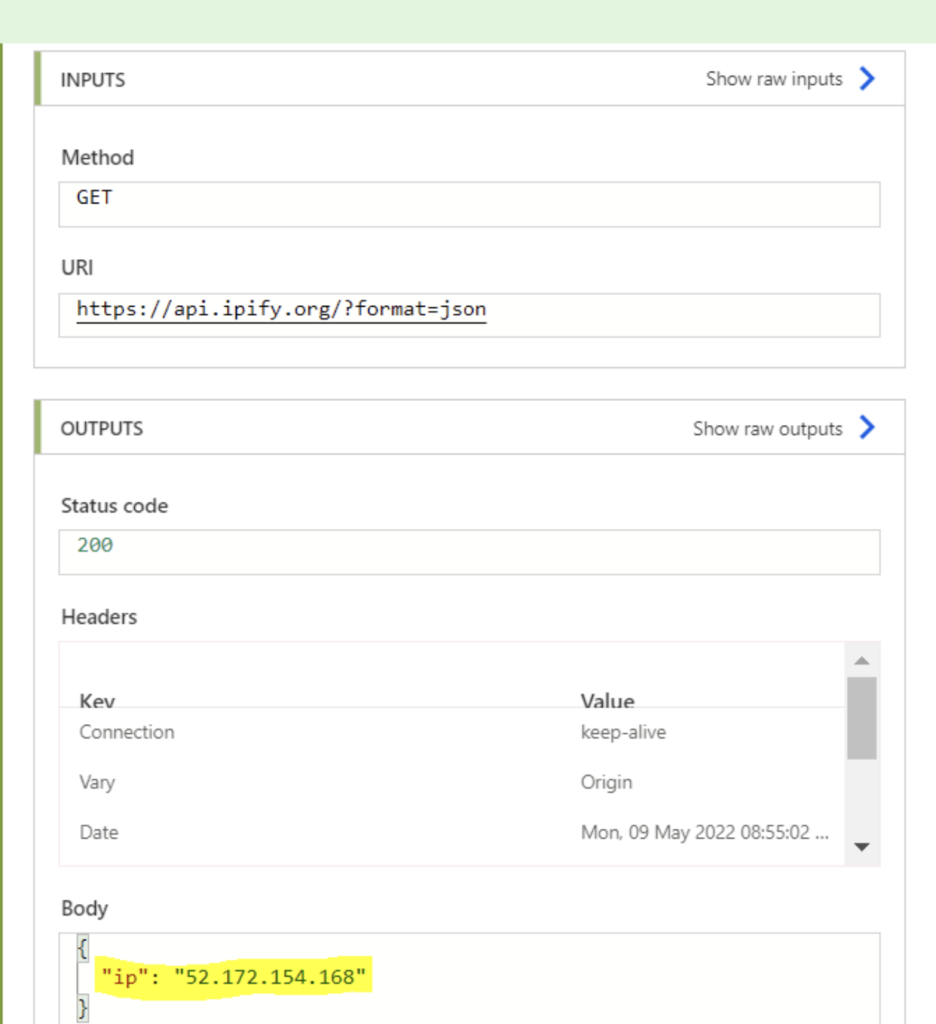
Una vez agregada ya solo debemos ejecutar nuestro flujo y obtendremos la IP
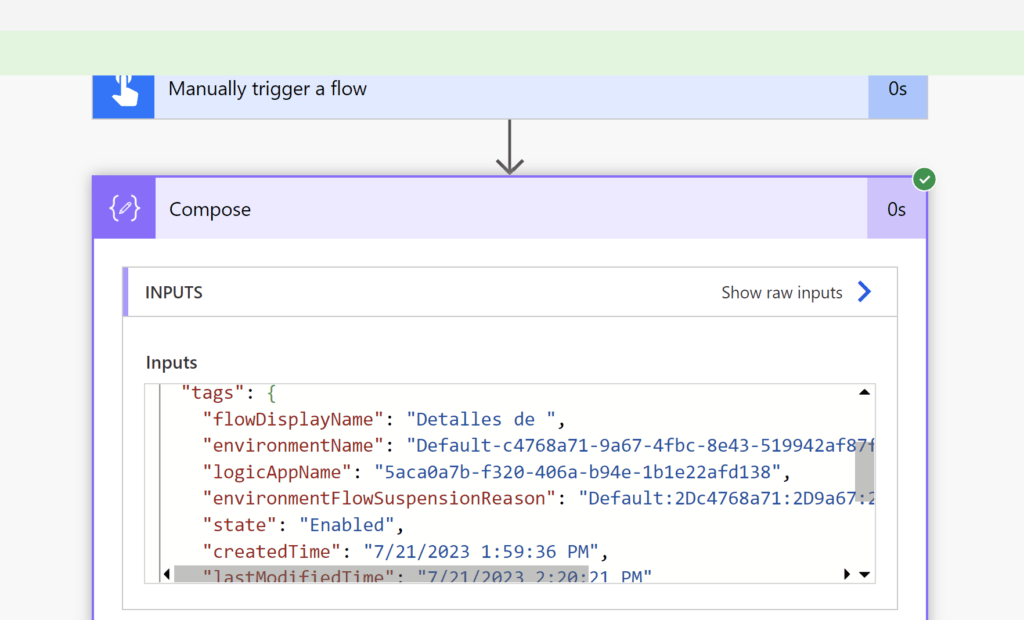
Detalles de un flujo en Power Automate
Una de las principales inquietudes de las personas es obtener detalles precisos sobre la ejecución de los flujos de nube en Power Automate. La capacidad de realizar un seguimiento efectivo en una solución de registro personalizada es esencial para optimizar los procesos. ¡La buena noticia es que contamos con una herramienta muy útil para obtener esta información!
Acceso a la Información con workflow():
Mediante la expresión workflow(), podemos acceder a un mensaje con detalles clave que nos proporcionará la información necesaria. Simplemente crea un nuevo flujo de tipo Manual y agrega la expresión workflow() dentro de un compose. Al ejecutar el flujo, podrás revisar en el resultado todo lo que esta expresión te puede entregar.

Una vez que se ejecute podrás revisar en el resultado todo lo que esta espresión te puede entregar.
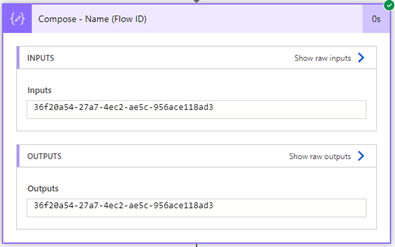
Descomponiendo el Mensaje
Si bien los datos obtenidos de la expresión workflow() son valiosos, necesitamos descomponer el mensaje para almacenar estos campos de manera independiente. Afortunadamente, podemos lograr esto utilizando accesores de análisis JSON.
Obteniendo el nombre del Flujo
Para acceder al identificador (nombre) del flujo, podemos utilizar la siguiente expresión: workflow()?[‘name’]. Al ejecutar esta expresión en una acción Compose, podremos obtener nuestro valor.
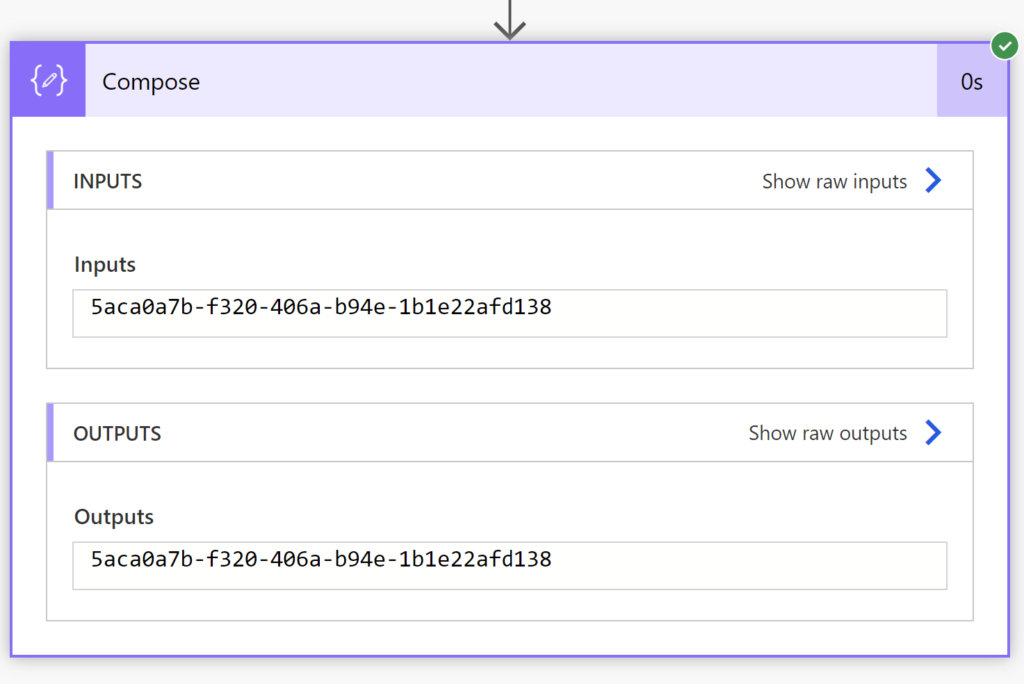
Obteniendo el Nombre para Mostrar del Flujo
Del mismo modo, si deseamos obtener el nombre para mostrar del flujo, empleamos esta expresión: workflow()?[‘tags’]?[‘flowDisplayName’]. El resultado será nuestro amigable nombre para mostrar
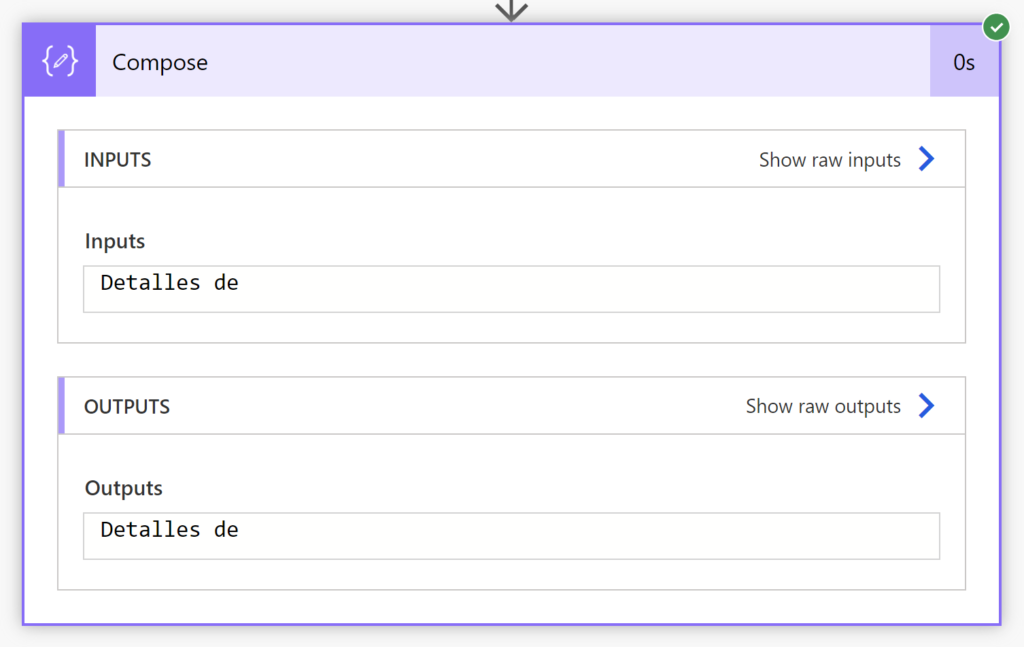
Obteniendo el ID de Entorno
Continuemos y obtengamos el ID de entorno utilizando esta expresión: workflow()?[‘tags’]?[‘environmentName’] El resultado será el siguiente:
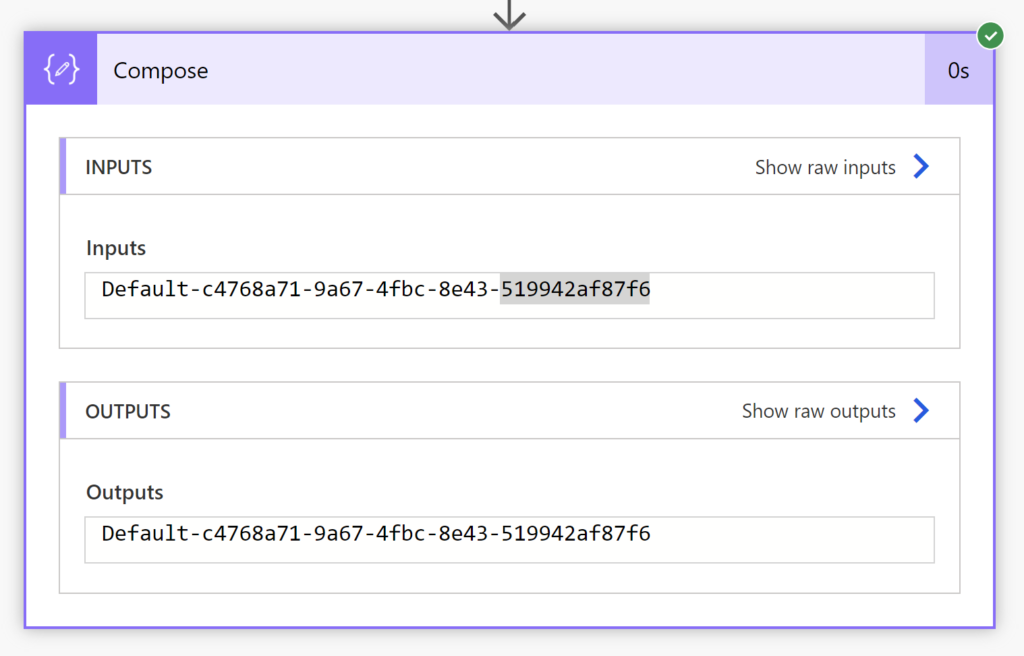
Conclusión
Con la ayuda de la expresión workflow(), puedes obtener detalles específicos de un flujo en Power Automate. Descomponiendo el mensaje, podrás almacenar cada campo de manera independiente y lograr un seguimiento más efectivo. Aprovecha esta funcionalidad para mejorar tus procesos y obtener datos precisos sobre la ejecución de tus flujos en Power Automate. No pierdas la oportunidad de optimizar tus flujos y maximizar la eficiencia en tu trabajo diario.
Muchas gracias por leer hasta aquí, para finalizar nada más invitarte a que si quieres aprender más de Power Automate siempre puedes visitar mis cursos, será un honor tenerte como mi alumno.